|
创建多子件的元器件
要创建一个新的包含四个子件的元件,两输入与门,命名为74F 08SJX 。
1.在原理图库编辑器中执行 Tool > New Component 命令。新元件名对话框弹出。
2.输入新元件的名字,例如: 74F 08SJX ,点击 OK
。新的元件名字出现在原理图库面板的元件列表中,同时一个新的元件图纸打开,一条十字线穿过图纸原点。
3.现在我们创建元件的第一个部件,包括它自己的引脚,在后面会逐条详细叙述。在本例中第一个子件将会作为其它子件的基础,除了引脚标识符会有所变化,其它不变。
按照上面所讲的绘图格式,绘制如下所示的图形:
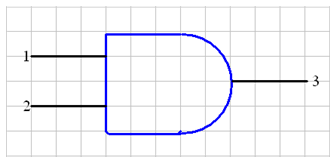
图1
创建一个新的子件 :
1.执行命令 Edit > Select > All ,将元件全部选中。
2.执行编辑拷贝命令。指针会变成十字状。
3.执行 Tool > New Part 命令。一个新的空白元件图纸被打开。原理图库面板中的子件计数器会更新元件使其拥有 Part
A 和 Part B 两个子件。
4.执行编辑粘贴命令。即可将当前的元器件放置到当前的界面中,同时单击快捷工具栏中创建子件按钮即可添加更多的子件。
5.双击新子件的每一个引脚,在引脚属性对话框中修改引脚名字和标识符以更新新子件的引脚信息。
6.重复上面第三到第五步骤创建剩下的两个子件,保存库。
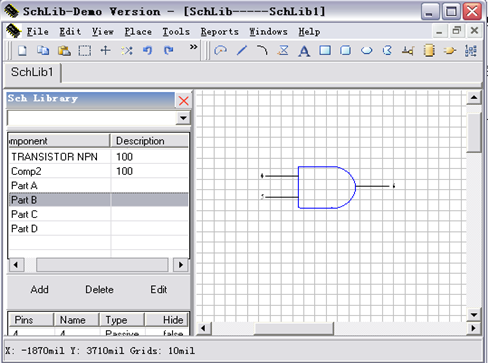
图2
|
|